今日の iPS-77、「すぐわかるWordでかんたんお役立ち作例集」(アスキー・メディアワークス)のステップ4「A4用紙で作る自分だけの豆本写真集」で、A4版横の用紙を縦に4等分、横に2等分する線を引く方法があった。
その概要は
- 垂直に直線を 5本引く。(イメージ的には |||||)
- 左端の線をページの左端に移動し、右端の線をページの右端に移動する。
- 5本の線を選択し、
- 書式・タブ/配置・グループの[オブジェクトの配置]⇒[左右に整列]する。
これにより 5本の直線が等間隔に並ぶ。
水平の線は
- 水平の線を縦に 3本引く。
- 上端の線をページの上端に移動し、下端の線をページの下端に移動する。
- 3本の線を選択し、
- 書式・タブ/配置・グループの[オブジェクトの配置]⇒[上下に整列]する。
これにより 3本の直線が等間隔に並ぶ。
文章で書くと簡単であるが、高齢者には手こずる‥‥ はず。
そこでクイック アクセス ツールバーに
- オブジェクトの選択
- ホーム・タブ/編集・グループの[選択]⇒[オブジェクトの選択]
- [選択]ウィンドの表示」(Word2013の場合)
- ホーム・タブ/編集・グループの[選択]⇒[オブジェクトの選択と表示...]
- レイアウトの詳細設定
- 右クリック ⇒ その他のレイアウト オプション...
- 右クリック ⇒ その他のレイアウト オプション...
を追加してもらった。ついでに、
- 右クリックは メニュー キーを使った方がいいよ‥‥ と。
「操作1 直線を引いて用紙を8分割する」(上記)に 3時間は‥‥ 掛かり過ぎか...
帰宅後、草刈りに出るには
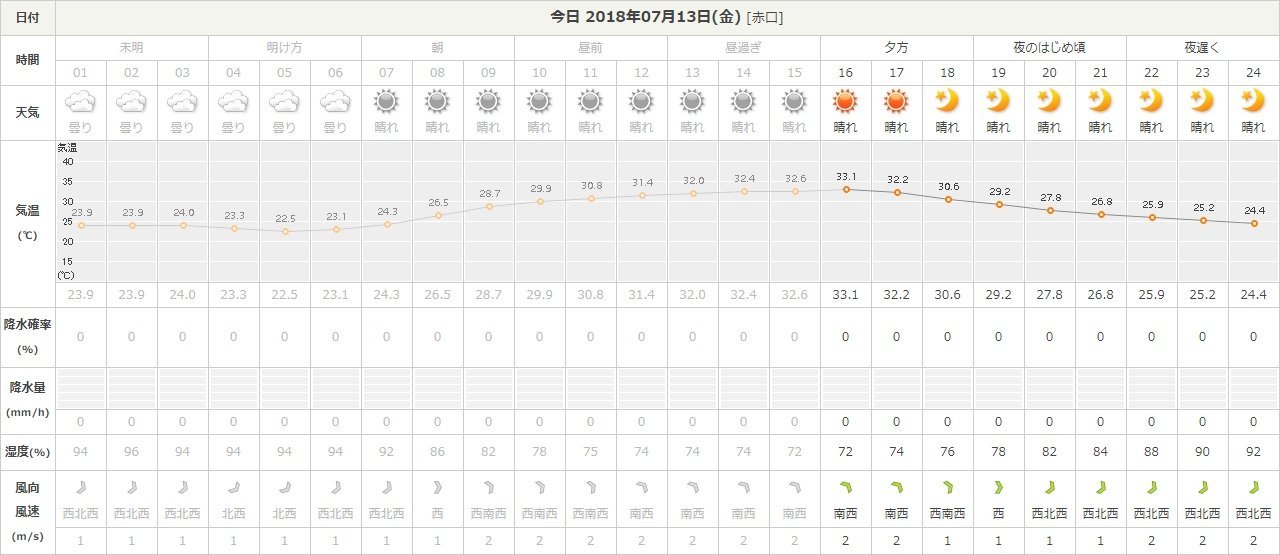
暑過ぎる‥‥ で、30℃を切る頃の17時までに完成させようとしたが、暑さの所為か、歳の所為かボケ〜〜〜 で、無理だった。
田んぼの畦道を「たすかる505」で草刈り‥‥ 運転していれば勝手に草を刈ってくれるので楽だけど、洗濯機のようにはいかず、かなり力とコツが要る‥‥
ガス欠となり、1時間半で今日は終了。
等分に線を配置するのであれば、もっと簡単に出来ないか‥‥ と、あちこち触っていて閃いた!
(以下は Word2013で作成)
- ページ設定 ‥‥ ポイントのみ
- ◉標準文字数を使う(任意)
- 余白:上下左右とも 6mmとする。(直線の始点と終点を判りやすくするためで任意)
- これによりグリッド線が下余白ぎりぎりになる。(たぶん)
- 印刷の向き:横
- 水平に直線を引き 上下の中央に配置する
- 水平に直線を1本引く。
- 引いた線を選択し、
- 【レイアウト】ダイアログボックスを出す。(右クリック ⇒[その他レイアウト オプション])
- 位置タブ/水平方向
- ◉右方向の距離:0mm、基準:段
- 位置タブ/垂直方向
- ◉配置:中央、基準:ページ
- サイズタブ/幅
- ◉相対:100%、基準:余白
- [OK]
- 位置タブ/水平方向
- 垂直に直線を 3本引き 間隔を等分する
- 垂直に直線を 1本引く。(長さ、間隔は任意)
- 引いた線を選択し、
- 【レイアウト】ダイアログボックスを出す。
- 位置タブ/水平方向
- ◉相対位置:25%、基準:ページ
- 位置タブ/垂直方向
- ◉下方向の距離:0mm、基準:余白
- サイズタブ/高さ
- ◉相対:100%、基準:余白
- [OK]
- 位置タブ/水平方向
- 1本目の直線を Shift+Ctrl+ドラッグして2本目を作る。
- 2本目の直線を選択し、
- 【レイアウト】ダイアログボックスを出す。
- 位置タブ/水平方向
- ◉相対位置:50%、基準:ページ
- [OK]
- 位置タブ/水平方向
- 2本目の直線を Shift+Ctrl+ドラッグして3本目を作る。
- 3本目の直線を選択し、
- 【レイアウト】ダイアログボックスを出す。
- 位置タブ/水平方向
- ◉相対位置:75%、基準:ページ
- [OK]
- 位置タブ/水平方向
上記とテキストの方法を比較した。
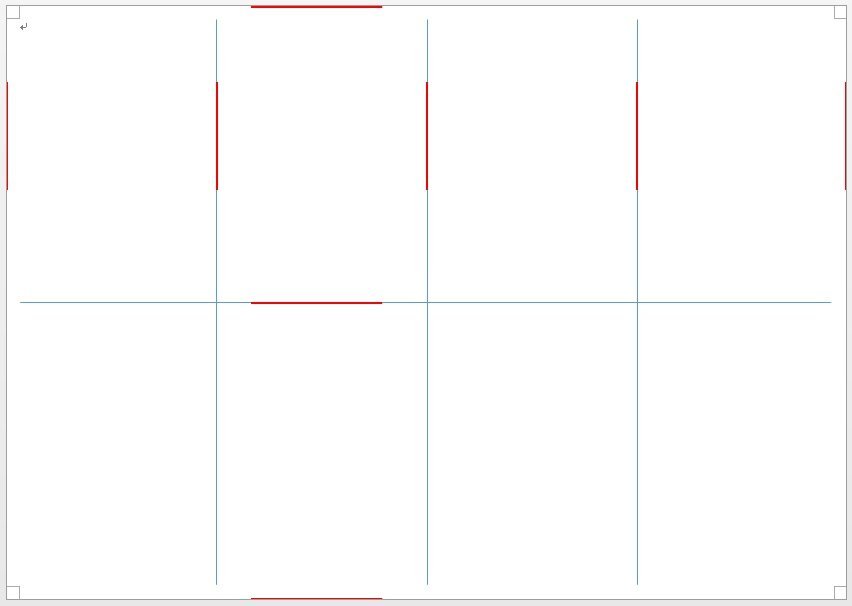
-
- 青線が上記の方法せ引いた直線
- 赤線がテキストの方法で引いた直線(太くしてある)
- 間隔は一致した!
(次回の iPS-77で、確認する予定)


